- 首页
- >
- 文章中心
- >
- 树莓派教程
- >
- 树莓派显示屏
- >
- 树莓派DSI/MIPI显示屏
5inch DSI LCD (D)使用教程
产品特性
- 5英寸DSI触控屏,支持五点电容式触摸控制
- IPS显示面板,硬件分辨率为720×1280
- 采用全贴合工艺,画质更清晰
- 配备6H硬度的钢化玻璃触控盖板
- 兼容Raspberry Pi 5/4B/CM4/3B+/3A+/3B/CM3+/CM3
- 通过Raspberry Pi的DSI接口直接驱动LCD,刷新率高达60Hz
- 配合Raspberry Pi使用时,兼容Bookworm/Bullseye/Buster系统
- 支持软件调节背光亮度
硬件连接
搭配Raspberry Pi 5使用
1.使用"DSI-Cable-12cm"排线,将显示屏的DSI接口连接到树莓派主板的22PIN DSI1接口。 2.用M2.5螺丝将树莓派固定到显示屏上的螺母,确保弹簧顶针与树莓派良好接触。
安装效果如下: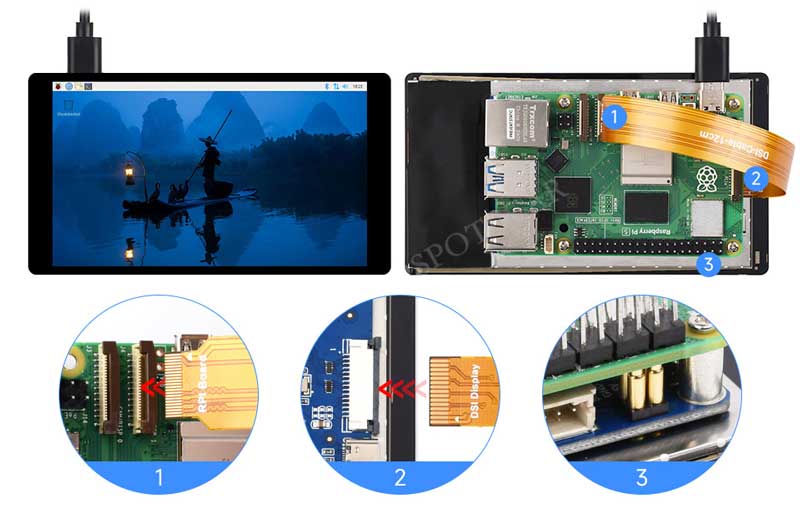
注意:请确保DSI排线连接方向正确,并通过弹簧顶针为显示屏提供5V电源。
搭配Raspberry Pi4B/3B+/3B/3A+使用
1.使用双头15PIN的FPC排线,将显示屏的DSI接口连接到树莓派主板的DSI接口。 2.用M2.5螺丝将树莓派固定到显示屏上的螺母,确保弹簧顶针接触良好。
安装效果如下: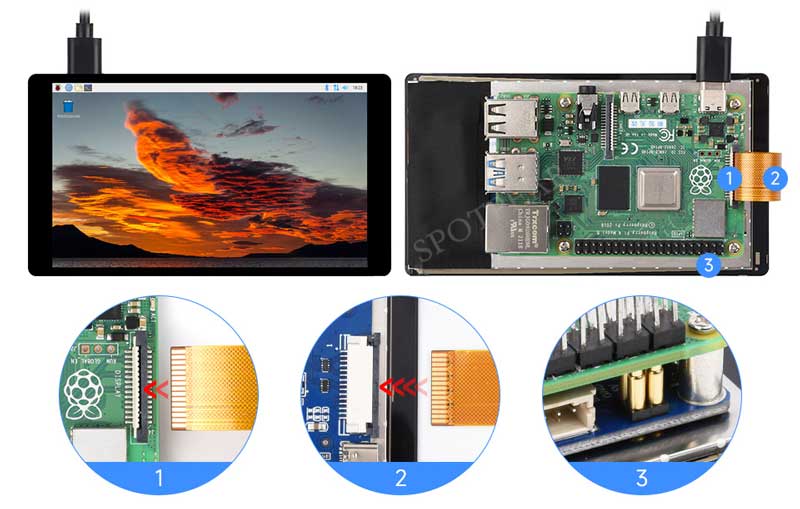
注意:请确保DSI排线连接方向正确,并通过弹簧顶针为显示屏提供5V电源。
搭配CM4/CM3使用
1.使用“DSI-Cable-12cm”排线,将显示屏的DSI接口连接到树莓派主板的22PIN DSI1接口。 2.使用4PIN PH2.0杜邦线,将显示屏的5V和GND分别连接到树莓派的5V和GND引脚。 (默认使用I2C0触摸通信,若切换为I2C1触摸通信,则需额外连接SDA1和SCL1引脚)
安装效果如下: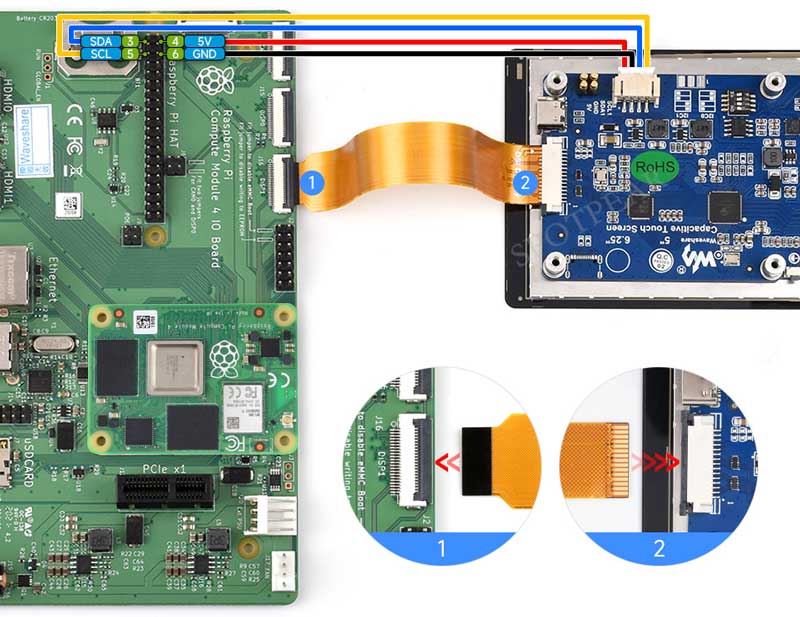
注意:请确保DSI排线连接方向正确,并通过杜邦线为显示屏提供5V电源。
软件设置
用于Bookworm系统
方法一:使用Raspberry Pi Imager烧写最新官方镜像
- 1. 将TF卡插入PC,下载并使用Raspberry Pi Imager烧录系统镜像。
- 2. 烧录完成后,打开TF卡根目录的config.txt文件,在文件末尾添加以下代码,保存并安全弹出TF卡。
注意:对于Pi5/CM4/CM3+/CM3,由于有两个MIPI DSI显示接口,请确保使用正确的显示接口和指令,默认推荐使用DSI1显示接口。
dtoverlay=vc4-kms-v3d
#DSI1 Use
dtoverlay=vc4-kms-dsi-waveshare-panel,5_0_inch
#DSI0 Use
#dtoverlay=vc4-kms-dsi-waveshare-panel,5_0_inch,dsi0- 3. 将TF卡插入树莓派,通电启动,等待几秒即可进入系统显示,触控功能也可正常工作。
方法二:使用预安装镜像
1.选择对应的树莓派版本镜像,下载并解压为.img文件。
树莓派5版本下载:Waveshare DSI LCD - Pi5预安装镜像
树莓派4B/CM4版本下载:Waveshare DSI LCD - Pi4/CM4预安装镜像
2.将TF卡连接到PC,使用SDFormatter格式化TF卡。
3.打开Win32DiskImager,选择准备好的系统镜像,点击“Write”开始烧录。
4.烧录完成后,打开TF卡根目录的config.txt文件,在文件末尾添加以下代码,保存并安全弹出TF卡。
注意:对于Pi5/CM4/CM3+/CM3,由于有两个MIPI DSI显示接口,请确保使用正确的显示接口和指令,默认推荐使用DSI1显示接口。
dtoverlay=vc4-kms-v3d
#DSI1 Use
dtoverlay=vc4-kms-dsi-waveshare-panel,5_0_inch
#DSI0 Use
#dtoverlay=vc4-kms-dsi-waveshare-panel,5_0_inch,dsi05.将TF卡插入树莓派,通电启动,等待几秒即可进入系统显示,触控功能也可正常工作。
软件调光
微雪提供了对应的应用程序(该程序仅用于Bookworm和Bullseye系统),用户可以通过以下方式下载安装使用:
wget https://www.waveshare.net/w/upload/f/f4/Brightness.zip unzip Brightness.zip cd Brightness sudo chmod +x install.sh ./install.sh
安装完成后,可以在开始菜单-》Accessories -》Brightness 打开该程序,如下图:
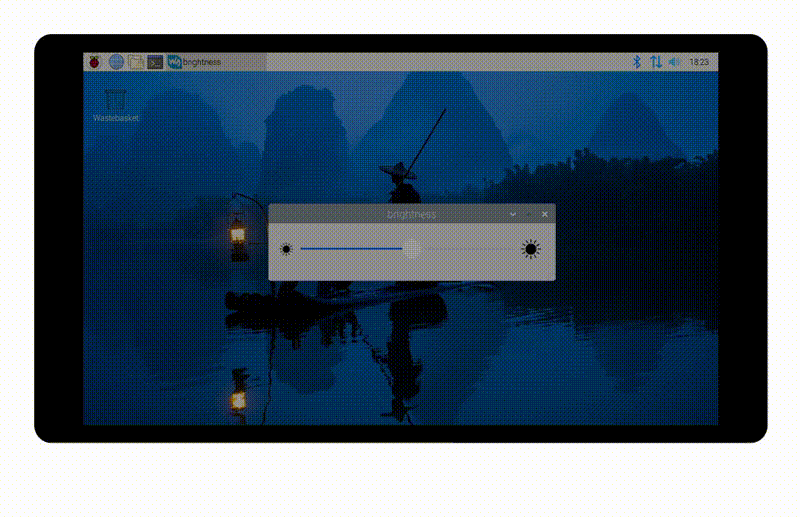
另外,也在终端输入以下命令可以控制背光亮度:
echo X | sudo tee /sys/class/backlight/*/brightness
其中X表示0~255中的任意数字。0表示背光最暗,255表示背光最亮。例如:
echo 100 | sudo tee /sys/class/backlight/*/brightness echo 0 | sudo tee /sys/class/backlight/*/brightness echo 255 | sudo tee /sys/class/backlight/*/brightness
Bookworm触摸屏旋转
- 1.打开"Screen Configuration"应用程序;
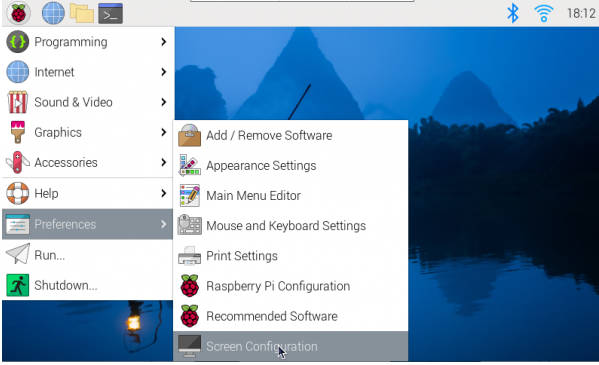
- 2.进入"Screen"->"DSI-1"->"Touchscreen",勾选"10-0014 Goodix Capacitive TouchScreen"
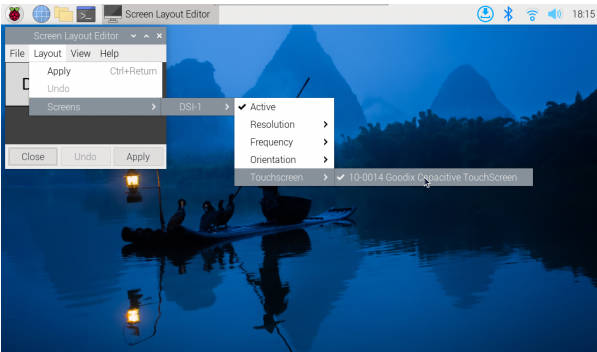
- 3.点击"Apply",然后关闭当前窗口,根据弹窗提示进行Reboot,即可完成指定触摸屏;
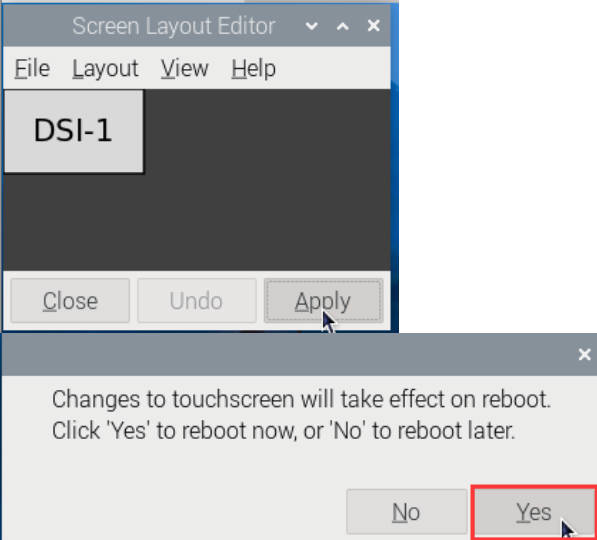
- 4.进入"Screen"->"DSI-1"->"Orientation" ,勾选您需要旋转的方向,最后点击"Apply"即可完成显示和触摸同步旋转。
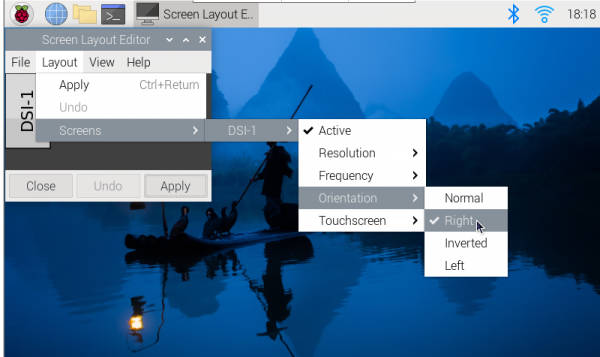
注意:仅Bookworm系统支持以上同步旋转方法。对于Bullseye和Butser系统,显示旋转后,需手动单独设置触摸旋转。
lite版本显示旋转
sudo nano /boot/cmdline.txt #在cmdline.txt文件开头添加对应显示旋转角度的指令,保存重启后生效 #显示旋转90度 video=DSI-1:720x1280M@60,rotate=90 #显示旋转180度 video=DSI-1:720x1280M@60,rotate=180 #显示旋转270度 video=DSI-1:720x1280M@60,rotate=270
屏幕休眠
在树莓派终端运行以下指令,屏幕即可进入休眠状态:
xset dpms force off
禁用触摸
在config.txt文件最后,加入以下对应禁用触摸的命令(config文件位于TF卡根目录,也可以通过命令访问:sudo nano /boot/config.txt):
disable_touchscreen=1
注:添加指令后需重启生效。
售后
周一-周五(9:30-6:30)周六(9:30-5:30)
手机:13434470212
邮箱:services04@spotpear.cn
QQ:202004841

TAG:
资料
教程
树莓派SSD1357
ESP32-S3 MP3开发板2.8寸LCD触控显示屏带喇叭/QMI8658-6轴传感器
RP2040微控制器
资料
摄像头
ESP32-H2 Thread
X1203 树莓派5 UPS电源管理扩展板不间断供电模块
串口控制
SIM8260G-M2模组PCIe M.2 5G/4G Sub-6GGPS GNSS
斑梨
ESP32 P4开发板7寸LCD显示屏1024×600小智AI Deepseek C6 WIFI6
编程手表
工业级以太网转30路继电器PoE供电Modbus物联网IOT
树莓派5串口
树莓派DSI显示屏
MLX90640-D55-Thermal-Camera教程
树莓派UPS
高通X55




